excel表格怎么插入到word中
时间:
嘉铭873由 分享
在excel中制作表格后,想使用word文档来查看,应该怎么将表格插入到文档中?下面随学习啦小编一起来看看吧。
excel表格插入到word中的步骤
在excel中打开要复制的表格,选中表格。
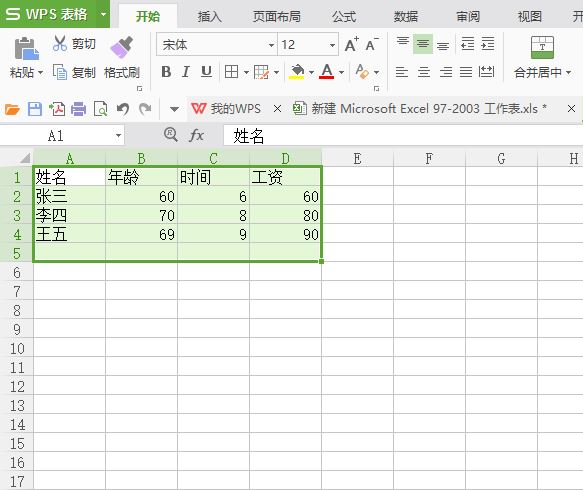
右键点击复制,打开Word。
找到Word中“开始”下面的“粘贴”,点击“粘贴”下面的倒三角形,选择“选择性粘贴”。
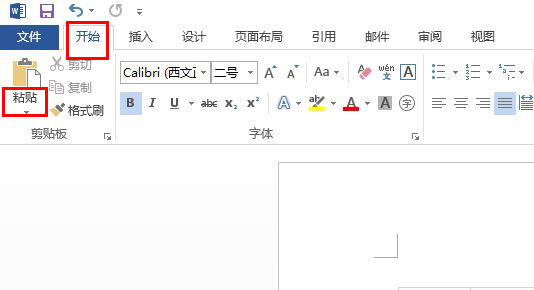
在出现的对话框中,选择第一个选项,点击右下的“确定”。
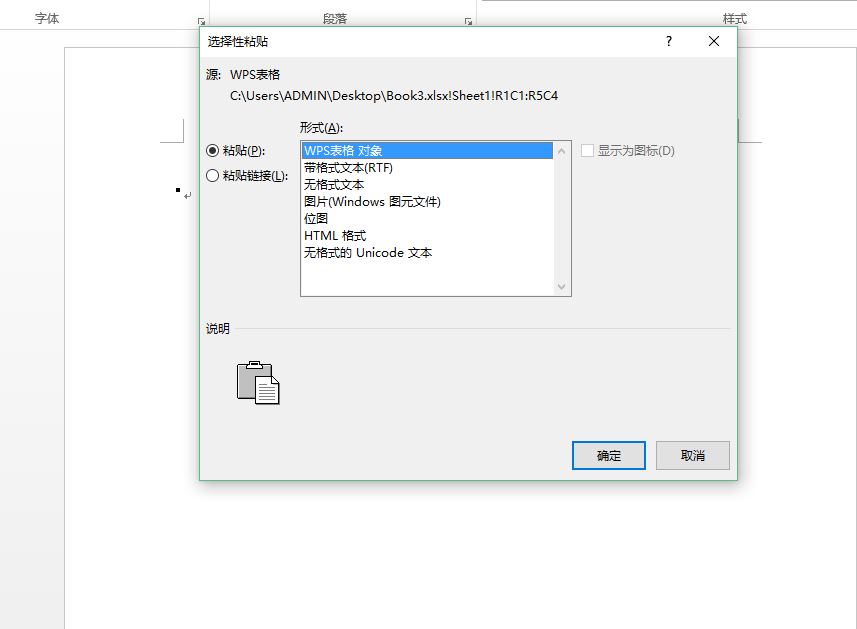
就可看到Word中复制好的excel表格。
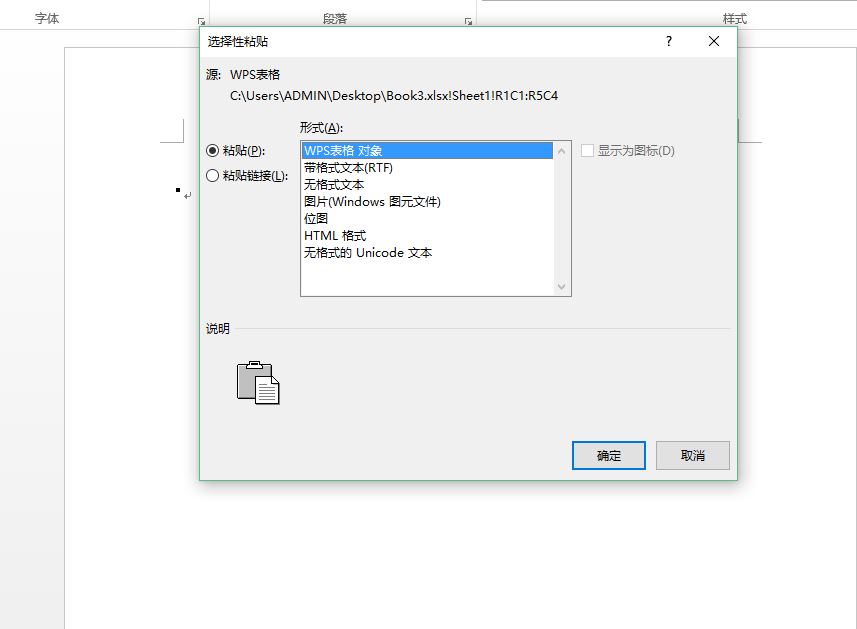
excel表格插入到word中相关文章:
excel表格怎么插入到word中
在excel中制作表格后,想使用word文档来查看,应该怎么将表格插入到文档中?下面随学习啦小编一起来看看吧。 excel表格插入到word中的步骤 在excel中打开要复制的表格,选中表格。 右键点击复制,打开Word。 找到Word中开始下面的粘贴,
推荐度:





点击下载文档文档为doc格式
